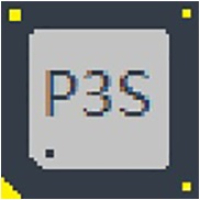osk.exe官方版是一款专为windows系统打造的屏幕键盘工具。osk.exe最新版是微软系统自带的虚拟键盘,功能与真的键盘相差无几,支持快速启动,方便用户在没有键盘的情况下使用。osk.exe屏幕键盘软件简单小巧,该文件丢失会导致电脑系统无法启动虚拟键盘,是电脑必备的辅助工具。
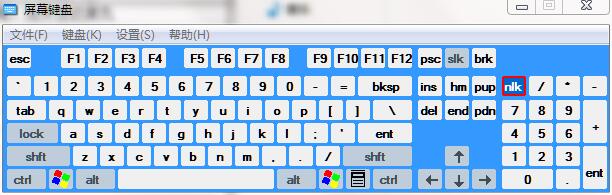
osk.exe文件介绍
osk.exe 为微软系统自带的虚拟键盘程序,功能与真的键盘差不多.只需要在运行中输入"osk"即可启动虚拟键盘.你可以通过虚拟键盘来输入文字。
win7中也可以在开始菜单的搜索中输入“屏幕键盘” 。你可以通过虚拟键盘来输入文字。
一些笔记本电脑没有NumLk(小键盘)键或重装系统导致NumLk键失效,可按win+R,输入OSK,在弹出的屏幕键盘的选项中关闭小键盘。若osk.exe文件丢失可另下载该文件放入下面所述目录中。
osk.exe,Accessibility On-Screen Keyboard,来自于32位的win7系统,默认的存储位置是:C:windowssystem32文件夹。
osk.exe使用方法
方法一:通过电脑菜单打开屏幕键
1、点击“开始”菜单,在搜索框中输入“屏幕键盘”。
2、点击搜索出来的“屏幕键盘“后即可调出屏幕键盘。
方法二:通过命令打开屏幕键盘
1、点击“开始”菜单,在运行里输入“osk”,或者直接通过“win+R”调出运行,输入“osk”。
2、“确定”后即可调出屏幕键盘。
方法三:通过控制面板调出屏幕键盘(以win7系统为例)
1、依次点击“开始”-“控制面板”,“查看方式”设置为“类别”,然后点击“轻松访问”。
2、点击“轻松访问中心”。
3、点击“启动屏幕键盘”,即可看到屏幕键盘被调出。
方法五:通过打开屏幕键盘程序
1、打开“计算机”在C:WindowsSystem32(如果是64位系统则在C:WindowsSysWOW64)中找到osk.exe。
2、双击“osk.exe”即可打开屏幕键盘。
osk.exe错误危害
系统文件osk.exe出错,极有可能是盗号木马、流氓软件等恶意程序所导致,其感染相关文件并加载起来,一旦杀毒软件删除被感染的文件,就会导致相关组件缺失,游戏等常用软件运行不起来,通常会伴随下几种情况:
1、桌面图标无法删除。
2、网络游戏打不开。
3、电脑无故蓝屏。
4、电脑没声音。
5、桌面无法显示。
6、主页被修改为网址导航。
osk.exe更新日志
日日夜夜的劳作只为你可以更快乐
嘛咪嘛咪哄~bug通通不见了!
华军小编推荐:
osk.exe专业、操作简单、功能强大,软件届的翘楚之一,欢迎大家下载,本站还提供{recommendWords}等供您下载。